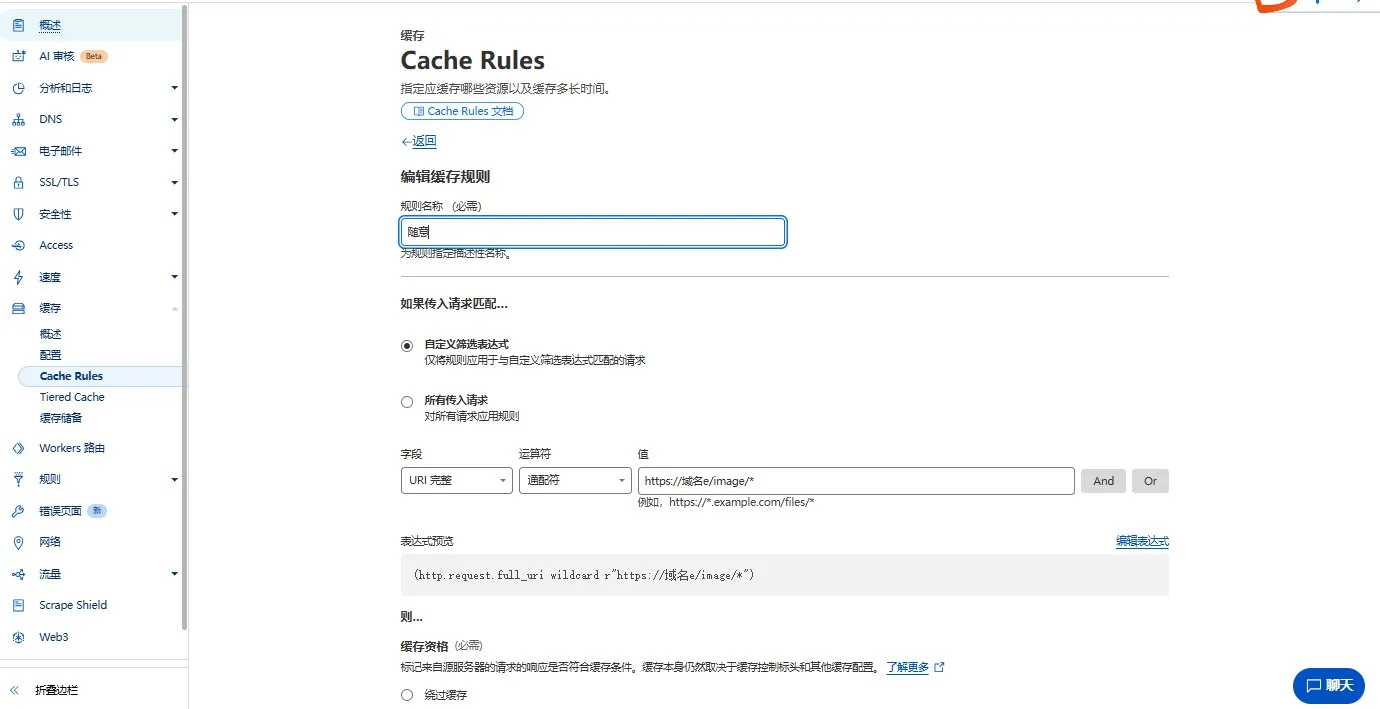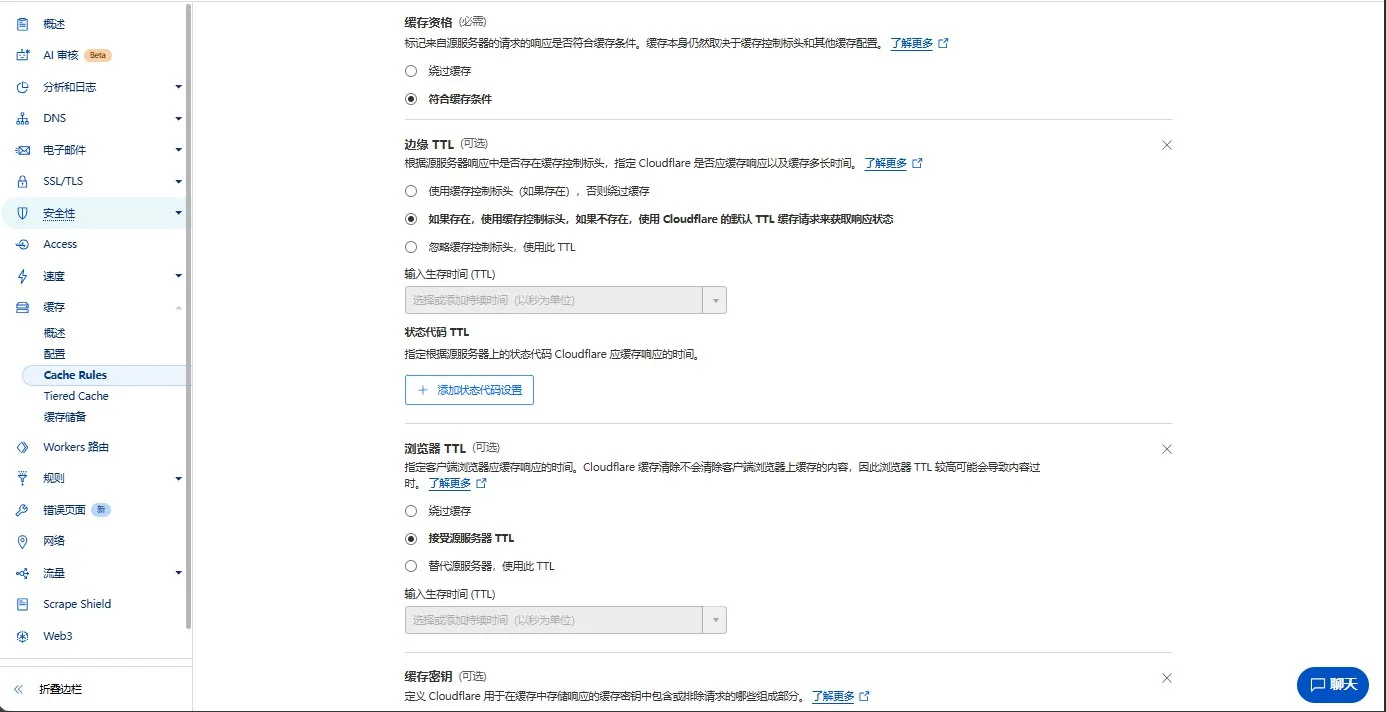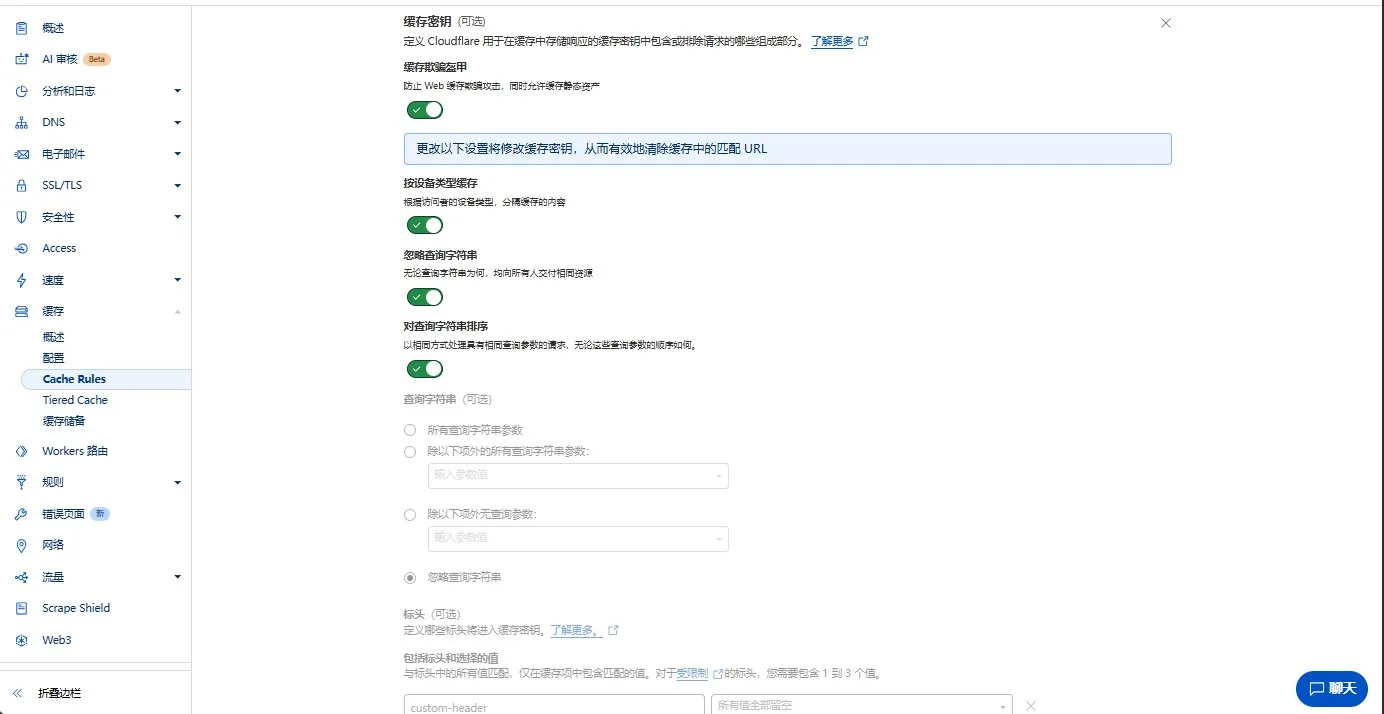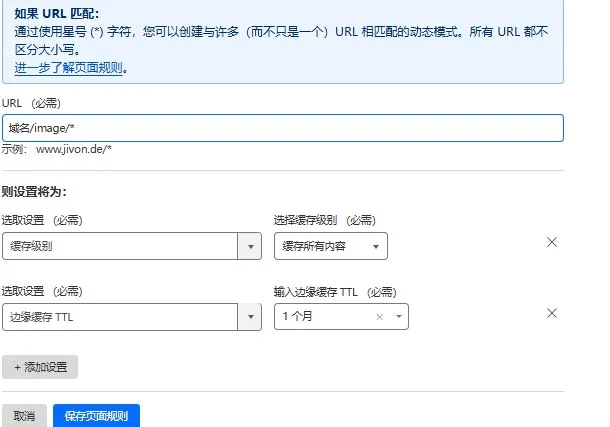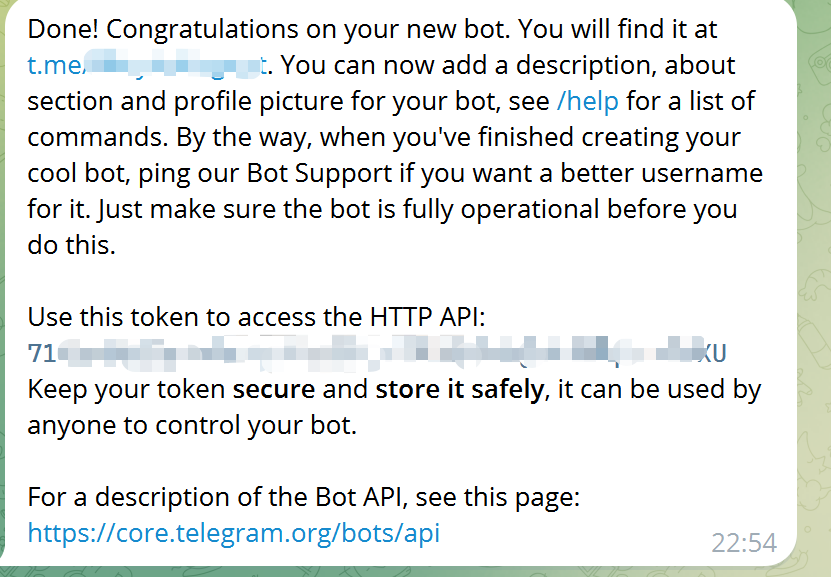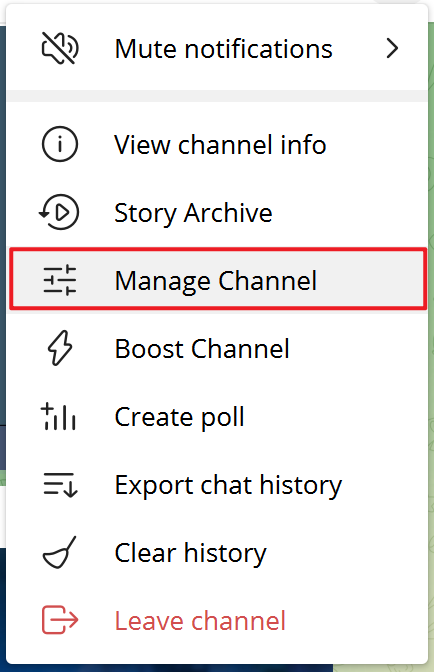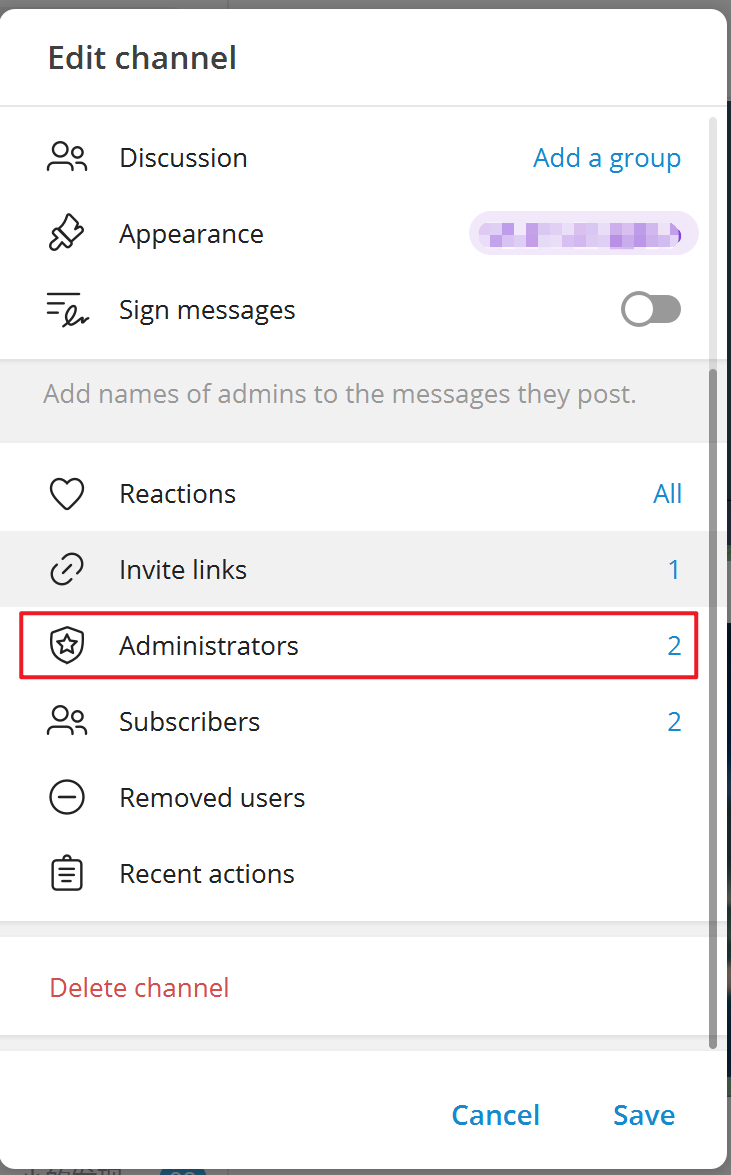告别龟速上传!Telegram 图片托管 + Cloudflare 全球 CDN 分发,速度起飞
告别龟速上传!Telegram 图片托管 + Cloudflare 全球 CDN 分发,速度起飞
Telegram Cloudflare ImageBed 设置教程
前端界面
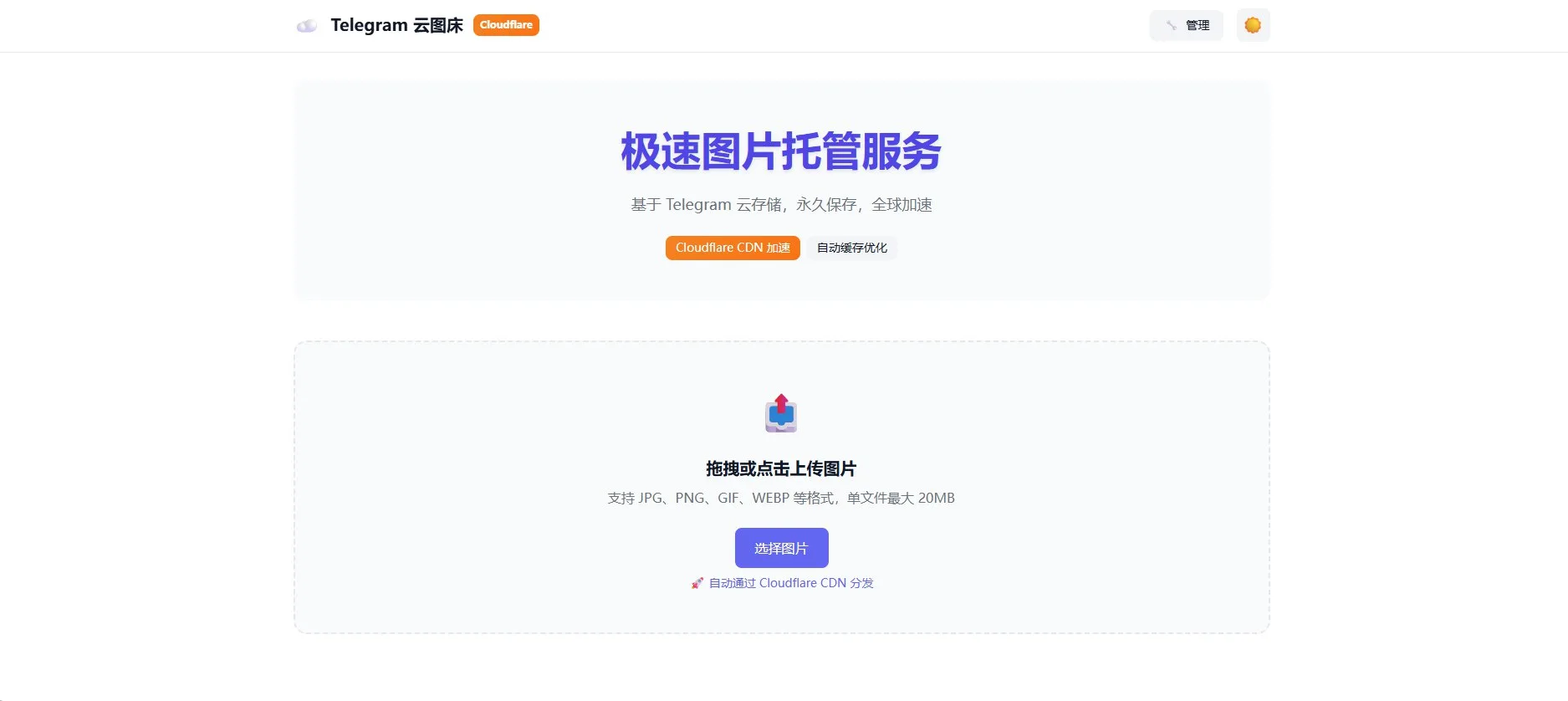
后台界面
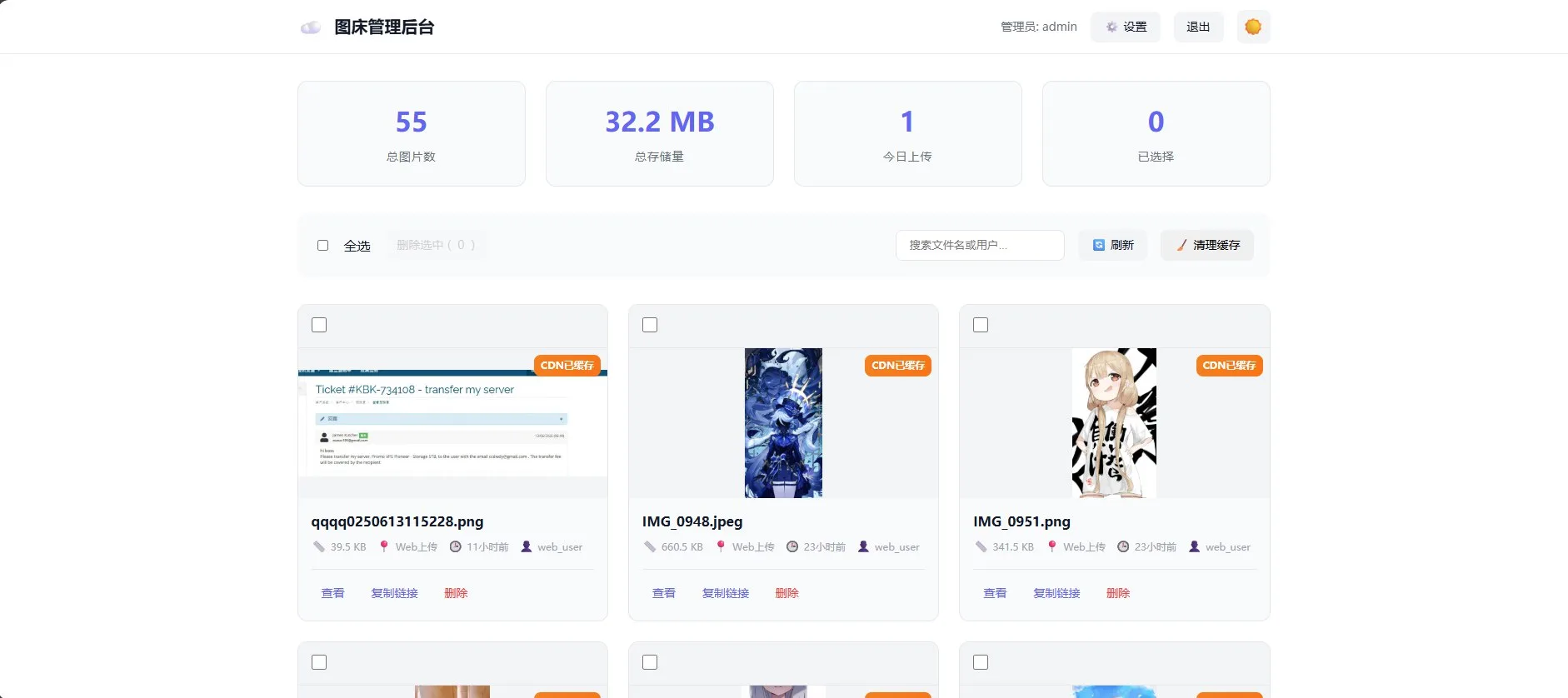
设置 Cloudflare
1. 创建 API 令牌
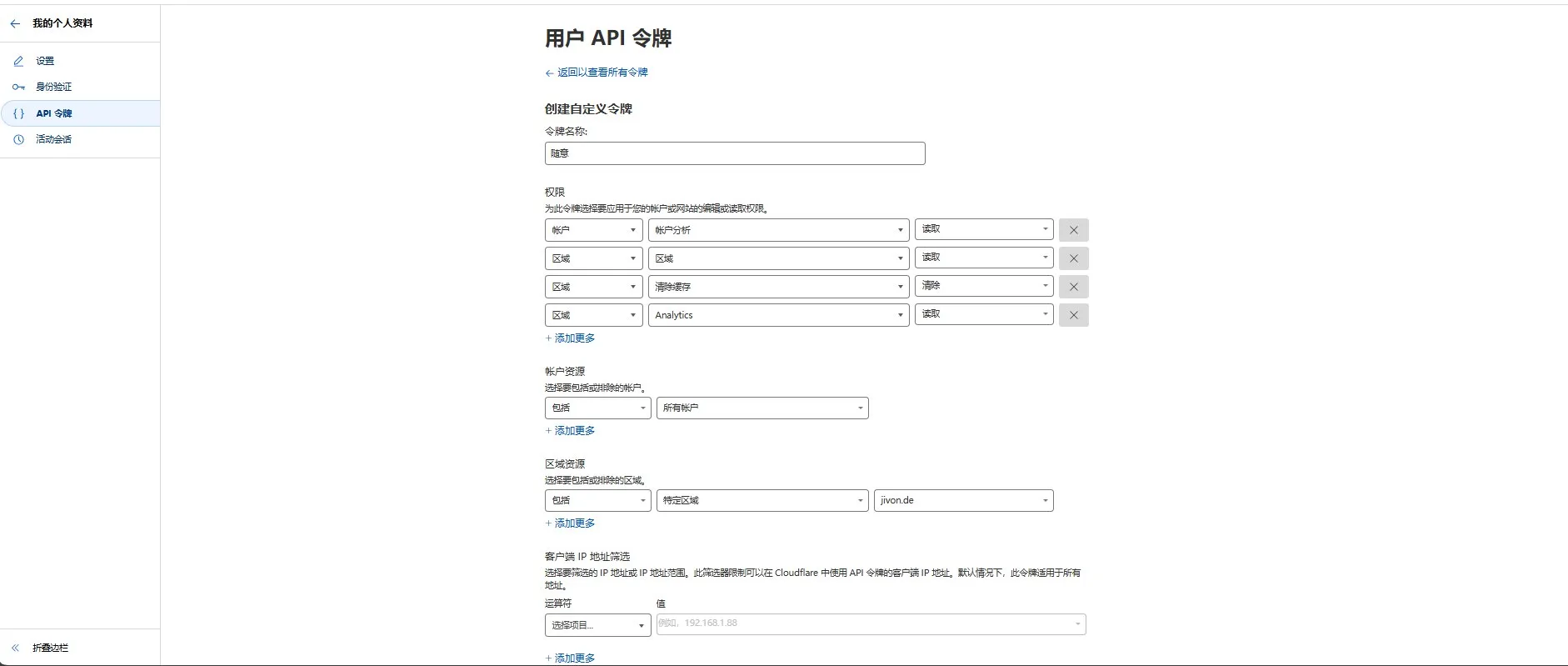
将生成的 API Token 填入到 CLOUDFLARE_API_TOKEN 环境变量中。
2. 处理区域信息
点击域名后方的区域 ID,复制后填入到 CLOUDFLARE_ZONE_ID 环境变量中。
3. 设置缓存规则 (Cache Rules)
请按照下图添加缓存规则:
4. 页面规则 (Page Rules)
按照下图添加 Page Rule:
至此 Cloudflare 配置完成
获取 Telegram Bot 的 BOT_TOKEN 和 CHAT_ID
1. 创建新的 Telegram 机器人
- 在 Telegram 中与 @BotFather 进行对话,发送
/newbot - 按照提示填写机器人名称和用户名
- 创建成功后会收到
BOT_TOKEN
2. 将机器人设置为频道管理员
- 新建一个频道 (Channel)
- 进入频道设置,将创建的 Bot 添加为管理员
3. 获取 Chat ID
- 通过 @VersaToolsBot 获取频道 ID
- 或者通过 @GetTheirIDBot 获取
Cloudflare Pages 环境变量配置
注:修改环境变量后,需要重新部署
Docker 部署教程
1. 下载 .env 环境文件
wget https://raw.githubusercontent.com/xiyan520/tg-telegram-imagebed/44b8296c5c5b02a4875437c1dafa0a589f2981a2/.env
2. 修改 .env 内容,填入你的 Token、Chat ID、Cloudflare 配置
3. 使用 docker-compose 部署(推荐)
创建 docker-compose.yml 文件,内容如下:
services:
telegram-imagebed:
image: xiyan520/tg-telegram-imagebed:latest
container_name: telegram-imagebed
ports:
- "18793:18793"
env_file: .env
volumes:
- ./data:/app/data
restart: unless-stopped
4. 启动容器
docker-compose up -d
首次运行会自动拉取镜像并启动服务。你可以通过浏览器访问:
http://<你的服务器IP>:18793
| 环境变量 | 示例值 | 说明 |
|---|---|---|
BOT_TOKEN |
123468:AAxxxGKrn5 |
从 @BotFather 获取的 Bot Token |
STORAGE_CHAT_ID |
-1234567 |
频道 ID,确保 Bot 是频道/群组的管理员 |
CLOUDFLARE_API_TOKEN |
cf-xxx |
Cloudflare 创建的 API Token |
CLOUDFLARE_ZONE_ID |
zoneid-xxx |
域名区域 ID |
版权声明:
作者:pddpdd
链接:https://pddpdd.cn/733.html
文章版权归作者所有,未经允许请勿转载。
THE END